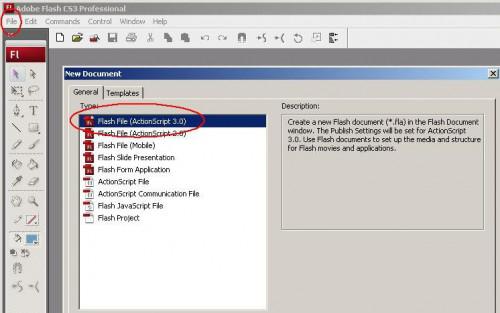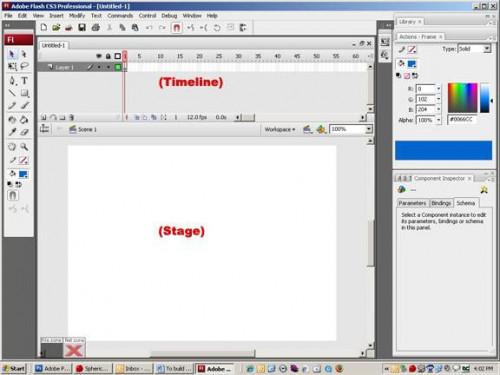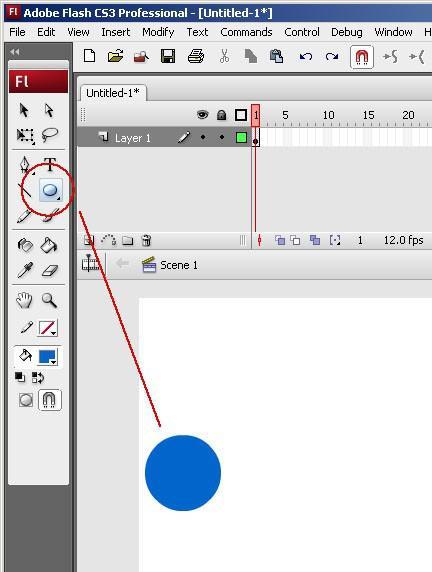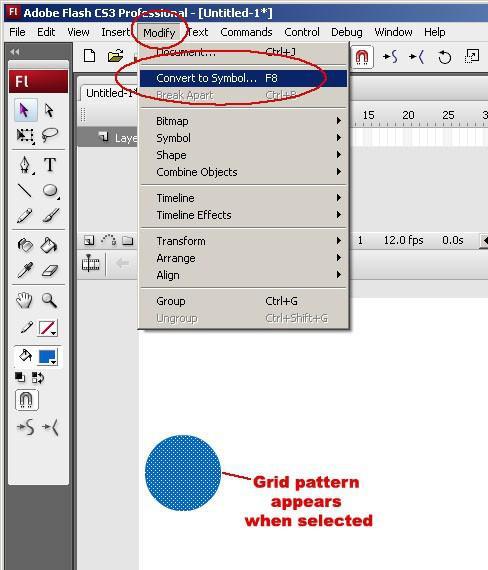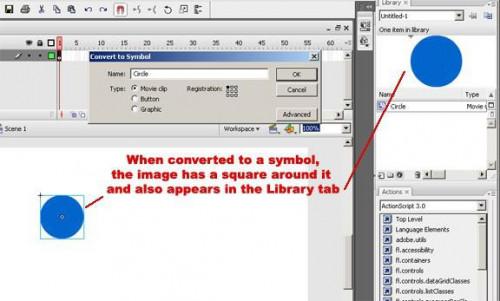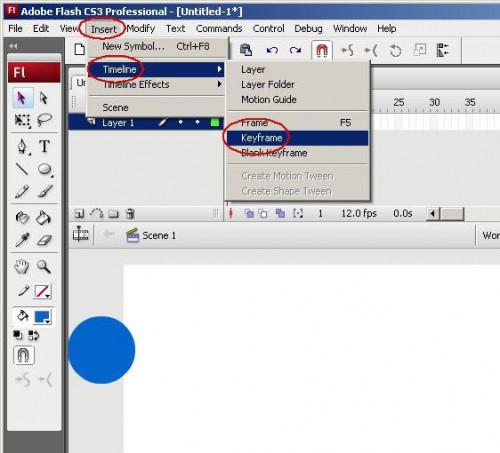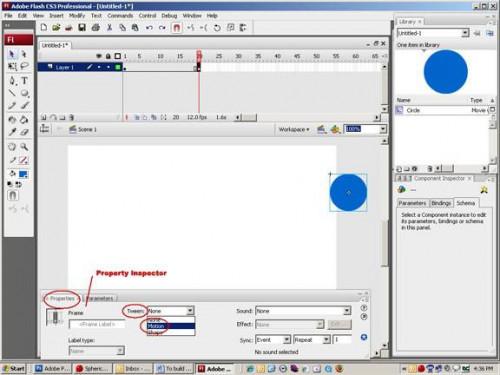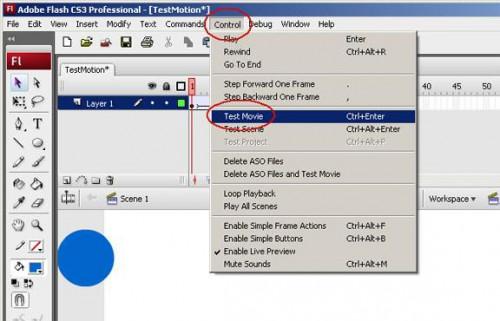Applicazioni da animazioni, giochi per computer e siti Web interattivi che sono basati sulla tecnologia Flash animazione comunemente iniziano con la creazione di un documento Flash, che termina con l'estensione "FLA". I file FLA sono un formato proprietario nativo per Adobe Flash. Un documento Flash quando finito viene convertito e pubblicato come un file ". swf", denominato per l'originale Shockwave Flash, introdotta da Macromedia. Questo mini-tutorial vi introdurrà alla creazione di documenti Flash al loro livello più elementare. Una versione di prova limitata nel tempo del Flash può essere scaricata dal sito Web di Adobe (Vedi risorse).
Istruzioni
Come creare documenti Flash
Selezionare "File" poi "Nuovo" dalla barra dei menu nella parte superiore come nella foto qui. L'impostazione predefinita dipende su quale versione si sta lavorando con (in questo caso è Action script 3.0.). Basta cliccare su "OK" e si aprirà l'interfaccia di un nuovo documento.
Salvare il file in una cartella di vostra scelta e ricordo dov'è. Utilizzare un nome descrittivo come "BasicFlashDoc." Riferimento alla figura qui e notare il grande rettangolo bianco, conosciuto come la "fase", dove disegnare o inserire gli elementi e la "Timeline" inizio che viene utilizzato per controllare i movimenti dell'animazione nel corso del tempo.
Individuare lo strumento di elipse, come illustrato di seguito e quindi tenere premuto il tasto "Shift" e trascinare per disegnare un cerchio in un punto qualsiasi sul palco. Lo strumento di elipse è sotto lo strumento rettangolo nel percorso indicato nella foto qui.
Fare clic sullo strumento selezione (freccia con la punta nera in alto della barra degli strumenti) e selezionare il cerchio. Verrà visualizzato un modello di griglia sovrapposto sul cerchio quando è selezionata. Per trasformare il cerchio in un "simbolo" (un elemento riutilizzabile, che possono essere utilizzate più copie del documento), selezionare "Modifica" dalla barra del menu in alto, quindi "Converti in simbolo."
Digitare un nome per il cerchio all'interno della finestra di dialogo "Converti in simbolo" nello spazio apposito come nella foto qui, quindi fare clic su "OK". Quando il simbolo viene convertito, viene visualizzato un rettangolo intorno all'elemento, un'icona dell'elemento viene visualizzato nella scheda "Library" come nello screenshot. L'elemento deve essere creato come un simbolo se utilizzate in un'animazione.
Trascinate il cerchio fuori all'estremità sinistra del palco. Fare clic sul fotogramma 20 nella timeline. Mentre fotogramma 20 è ancora selezionato, fare clic su "Inserisci" poi "Timeline", poi "Fotogramma chiave." Inserimento di un fotogramma chiave imposta una posizione per un simbolo in un punto esatto nel tempo all'interno dell'animazione.
Trascinate il cerchio sul lato opposto del palco. Quindi individuare il "Tween" impostazione all'interno della casella di proprietà come nella foto qui. Nella finestra proprietà viene visualizzata nella parte inferiore del palco per impostazione predefinita. Fare clic sulla piccola freccia a destra e selezionare "Motion" come nello screenshot. Viene visualizzata una freccia sottile nella timeline sotto le cornici.
• Selezionare la barra rosa nella timeline e spostarlo a destra. Vedrete il cerchio croce la "tappa" da sinistra a destra. Spostare la barra rosa a sinistra, e il cerchio attraversa ancora indietro verso il lato sinistro. Si tratta di come è possibile testare, o visualizzare in anteprima, un movimento in un amimazione.
Per guardare un film di prova dell'animazione, selezionare "Controllo" dalla barra dei menu nella parte superiore, quindi "prova filmato" come nella foto qui. Vedrete il cerchio spostare ripetutamente sullo stage. È stato creato un semplice film d'animazione in un documento flash. Salvare il file una volta di più e può tornare di nuovo per aggiungere ulteriori elementi in qualsiasi momento.